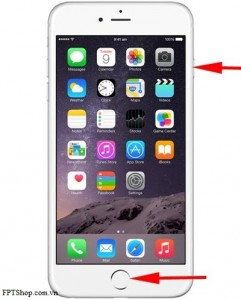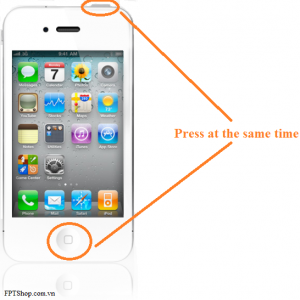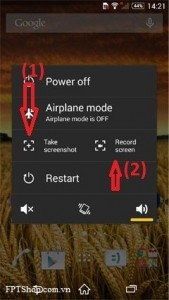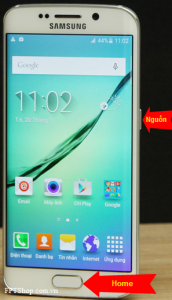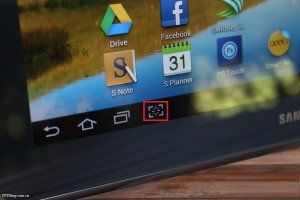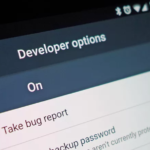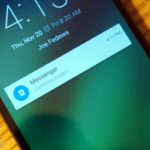Hướng dẫn cách chụp ảnh màn hình điện thoại Windowsphone HTC, Iphone, Samsung, LG, Asus Zenfone 4,5,6
Hướng dẫn cách chụp ảnh màn hình điện thoại Windowsphone HTC, Iphone, Samsung, LG, Asus Zenfone 4,5,6 - Bạn thấy những gì thú vị trên màn hình điện thoại của mình, những dòng tin nhắn yêu thương ngọt ngào chẳng hạn, những bằng chứng trên điện thoại, những thú vị mà bạn muốn chia sẻ cho bạn bè. Bạn rất muốn chụp ảnh màn hình lại nhưng không biết làm thế nào để chụp lại màn hình được. Tôi sẽ hướng dẫn bạn trên rất nhiều dòng máy.
1/ Cách chụp màn hình trên WindowsPhone hầu hết các dòng của nokia, htc.....
Hầu hết trên tất cả các loại điện thoại sử dụng WindowsPhone chúng ta có thể sử dụng "nút nguồn + tăng âm lượng" như thế là đã tự chụp màn hình của bạn và lưu vào album hình ảnh, rất đơn giản phải không nào.
2/ Cách chụp màn hình trên Iphone các loại
a) Cách chụp màn hình trên Iphone 6, 6 plus
Nhấn giữ nút Power + Home giữ 1 đến 2 giây rồi bỏ tay ra, khi bạn nhận thấy có âm thanh và màn hình chớp nháy thì có nghĩa là đã chụp thành công
b) Cách chụp màn hình trên Iphone 5 , Iphone 5S
Khác hơn một chút với cách chụp ảnh màn hình điện thoại iPhone 6 bởi dòng iPhone 5 có cách thiết kế vị trí phím vật lý khác. Tương tự như điện thoại đời iphone 6, để chụp màn hình điện thoại iphone 5s và 5 thì bạn cũng nhấn đồng thời nút Power + Home 1 2s đến khi màn hình nháy sáng (và có âm thanh thông báo). Ảnh chụp được sẽ tự động được lưu trong mục Camera Roll.
c) Cách chụp màn hình trên Iphone 4. Iphone 4S
Cũng tương tự như cách chụp ảnh màn hình điện thoại iPhone 5s. Để chụp ảnh màn hình điện thoại iPhone 4 và 4s thì bạn thực hiện nhấn giữ đồng thời phím Power (Nguồn) + Home khoảng 1 tới 2s cho đến khi màn hình nháy sáng và có âm thanh phát ra. Ảnh chụp được sẽ tự động lưu vào mục Camera Roll
3/ Cách chụp màn hình điện thoại trên Lenovo
Đối với dòng điện thoại Lenovo thì cách chụp màn hình khá đơn giản. Cách chụp màn hình các bạn có thể áp dụng cho Lenovo P780, Lenovo S850, Lenovo A536 …. Bằng cách nhấn Cùng lúc phím Nguồn + Giảm âm lượng 3s, hoặc cùng lúc phím nguồn và phím Home là có thể chụp ảnh màn hình thành công! Bạn có thể tìm thấy ảnh trong thư viện ảnh của máy.
4/ Cách chụp màn hình điện thoại trên Sony
Hầu hết những dòng điện thoại Sony đều có cách chụp ảnh màn hình giống nhau. Dưới đây là những cách chụp màn hình cho những đời điện thoại Sony khác nhau:
a) Với những điện thoại Sony chạy hệ điều hành Android bản 2.3 thì bạn nhấn nút Nguồn và sau đó chọn Chụp màn hình.
b) Với những điện thoại sau khi nâng cấp hệ điều hành Android 4.0 trở lên thì thực hiện chụp màn hình bằng cách nhấn tổ hợp phím nguồn và phím giảm âm lượng cho tới khi ảnh màn hình được chụp.
c) Đối với điện thoại Sony hiện đại hơn như Xperia Z2, Xperia Z3, Z3 Compact hay Xperia M2 trở lên thì ngoài cách chụp màn hình bằng cách nhấn nút Nguồn + Giảm âm lượng thì còn cách khác là sử dụng Take Screenshot để chụp ảnh màn hình.
Bước 1 : Giữ nút nguồn điện thoại cho đến khi Menu hiện ra.
Bước 2 : Sẽ có 2 tuỳ chọn cho bạn là chụp ảnh màn hình và quay phim màn hình, chọn Take Screenshot để chụp ảnh màn hình.
5/ Cách chụp màn hình điện thoại Samsung
Thiết bị di động Samsung khá đa dạng bao gồm máy tính bảng, điện thoại và lai giữa máy tính bảng + điện thoại. Có một chút khác biệt về cách chụp ảnh màn hình giữa các thiết bị này
a) Chụp ảnh màn hình thiết bị Samsung có Home vật lý.
Cách chụp ảnh màn hình Samsung Galaxy Y, Galaxy S3, S4, S5, Sam sung Galaxy S6 và S6 Edge, Galaxy A3, A5, A7, Samsung Galaxy Note4, Galaxy Trend Plus, Galaxy V, Galaxy E5, E7, Samsung Galaxy Note Edge, Galaxy Alpha. Đây là những thiết bị có phím Home vật lý.
Để chụp màn hình những điện thoại này rất đơn giản bạn chỉ cần Nhấn tổ hợp nút Home + nút nguồn Power. Khi màn hình lóe sáng và có âm thanh báo phát ra thì tức là đã thành công.
b) Cách chụp màn hình điện thoại Samsung không có nút Home vật lý
Samsung Galaxy Note 10.1, Galaxy Camera là thiết bị Samsung không có Home vật lý. Để chụp ảnh màn hình 2 thiết bị này các bạn nhấn tổ hợp phím Power và Volume down (giảm âm lượng) cho tới khi ảnh màn hình được chụp.
Bên cạnh đó, đối với Galaxy Note 10.1 được trang bị nút khởi động nhanh có thể được thiết lập để chụp ảnh màn hình. Nút khởi động nhanh này được đặt nằm cạnh ngay nút ảo Multitasking trên thanh điều hướng ảo.
6/ Cách chụp màn hình điện thoại LG
Để thực hiện chụp màn hình điện thoại LG bằng cách này khá đơn giản bằng cách nhấn đồng thời phím Âm lượng + phím nguồn. Khi màn hình nháy sáng và phát ra âm báo tức là bạn đã thành công. Ảnh được chụp sẽ tự động lưu vào thư mục Ảnh chụp màn hình
7/ Cách chụp màn hình điện thoại Asus Zenfone 4,5,6
Cũng giống như các dòng điện thoại khác, Asus Zenfone cũng trang bị cho người dùng tính năng chụp hình bằng phím tắt và cả bằng chức năng riêng cho dòng máy máy. Nếu bạn đã sử dụng các dòng máy android khác thì cũng có thể làm tương tự giống hệt với zenfone

Cách thông dụng và tiện lợi nhất có thể dùng cho các dòng máy android khác: Nhấn và giữ đồng thời 2 phím nguồn và phím giảm âm lượng như hình phía dưới sau đó giữ khoảng 1s khi điện thoại thông báo chụp hình qua tiếng "tách" hoặc thông báo trên thanh trạng thái
 Công Ty TNHH TM DV XNK BAK
Công Ty TNHH TM DV XNK BAK
Địa Chỉ: 104A Phan Văn Trị, P12, Quận Bình Thạnh, TP HCM
Hotline: 0902.300.001 - 0909.04.2323
Xem thêm:
Lượt Xem: 3066
Gửi Bình Luận
Sản Phẩm
Công ty chuyên cung cấp vps giá rẻ. Các tin tức công nghệ mới nhất.